Halaman ini berlaku untuk Apigee dan Apigee Hybrid.
Lihat dokumentasi
Apigee Edge.
![]()
Publikasikan API ke portal Anda agar tersedia untuk digunakan oleh developer aplikasi, seperti yang dijelaskan di bagian berikut.
Ringkasan publikasi API
Proses memublikasikan API ke portal Anda adalah proses dua langkah:
- Pilih produk API yang ingin Anda publikasikan ke portal.
- Tampilkan dokumentasi referensi API dari dokumen OpenAPI atau skema GraphQL Anda untuk memungkinkan developer aplikasi mempelajari API Anda. (Untuk informasi selengkapnya, lihat Tentang dokumentasi API)
Apa yang dipublikasikan ke portal?
Saat Anda memublikasikan API, pembaruan berikut akan dilakukan secara otomatis di portal Anda:
- Dokumentasi referensi API. Antarmuka yang disediakan bergantung pada apakah Anda memublikasikan API menggunakan dokumen OpenAPI atau skema GraphQL. Lihat:
- Link ke halaman referensi API ditambahkan ke halaman API
Halaman API (disertakan dengan portal contoh) menyediakan daftar semua API yang dipublikasikan ke portal Anda, yang dicantumkan dalam urutan abjad, dengan link ke dokumentasi referensi API masing-masing untuk mengetahui informasi selengkapnya. Secara opsional, Anda dapat menyesuaikan hal berikut:
- Gambar yang ditampilkan untuk setiap kartu API
- Kategori yang digunakan untuk memberi tag pada API agar developer dapat menemukan API terkait di halaman API
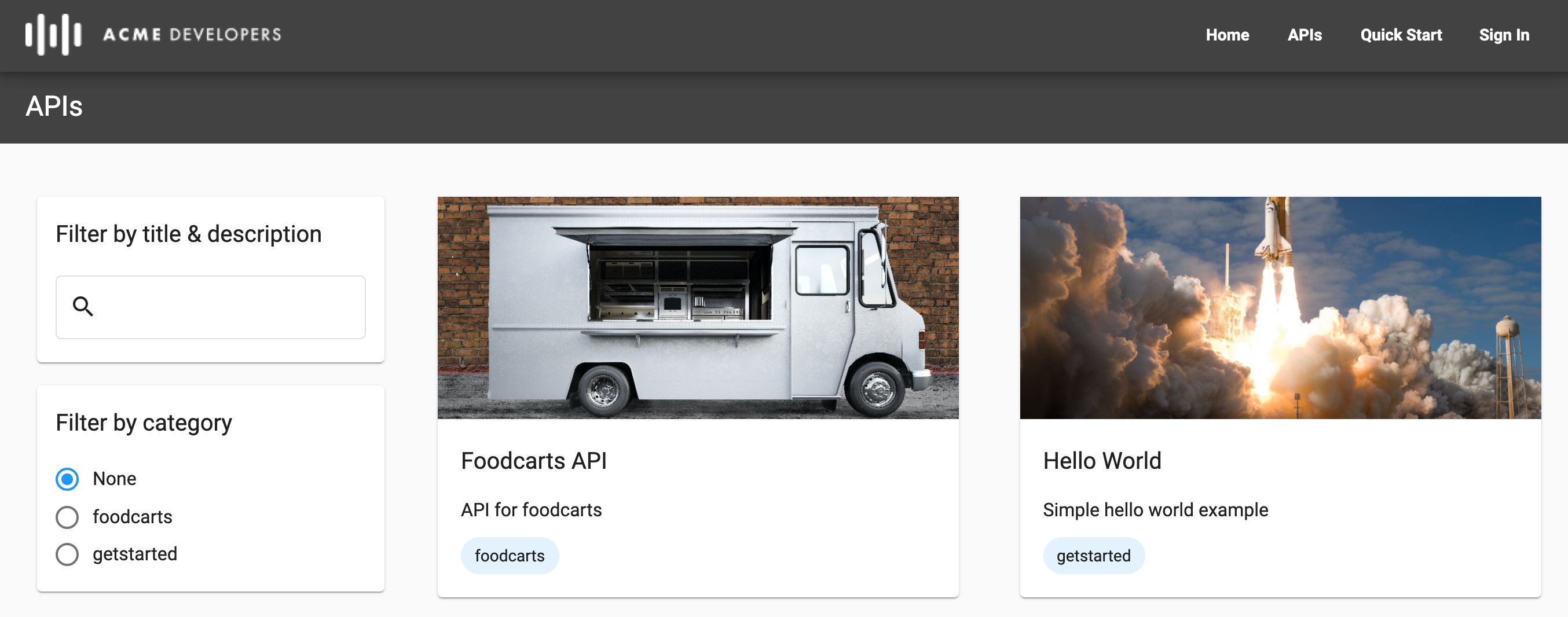
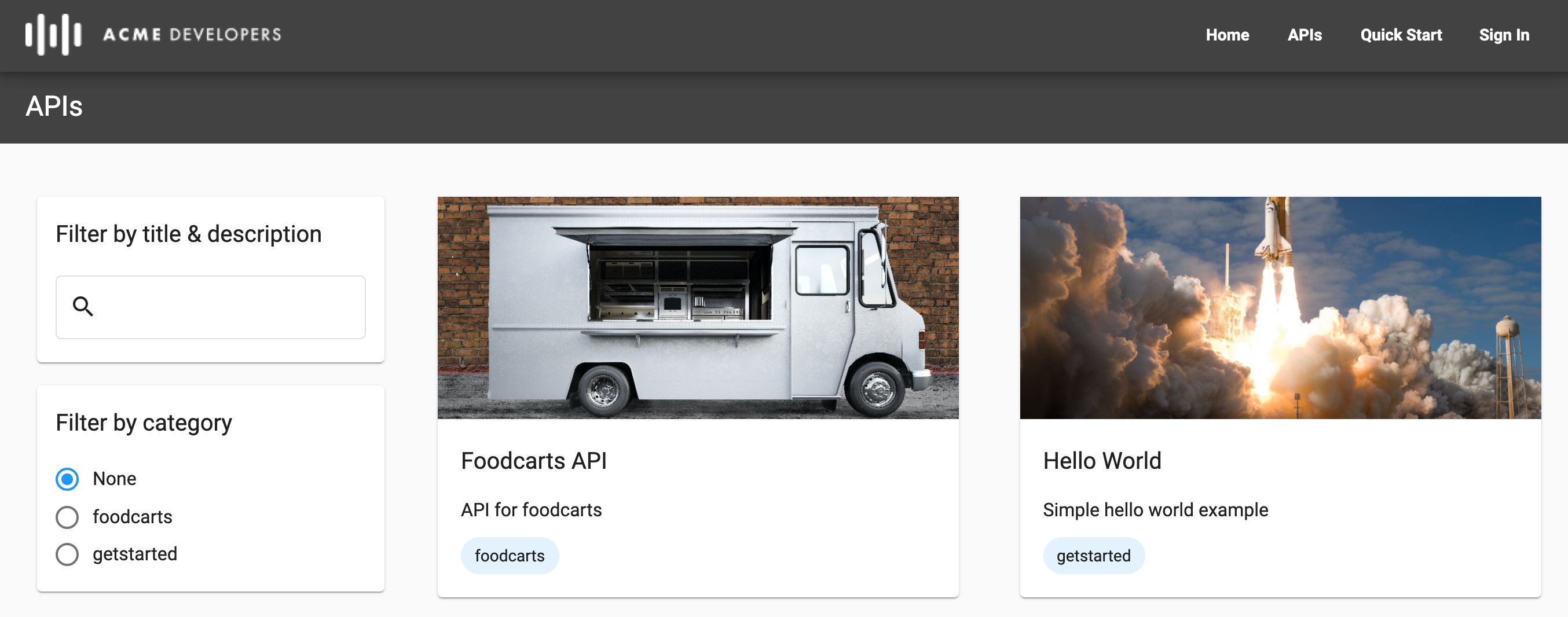
SmartDocs (OpenAPI)
Saat Anda memublikasikan API menggunakan dokumen OpenAPI, dokumentasi referensi API SmartDocs ditambahkan ke portal Anda.
Developer dapat meninjau dokumentasi referensi SmartDocs API Anda dan menggunakan panel Coba API ini untuk membuat permintaan API dan melihat outputnya. Coba API ini berfungsi dengan endpoint yang tidak aman atau endpoint yang aman menggunakan Autentikasi Dasar, Kunci API, atau OAuth, berdasarkan metode keamanan yang ditentukan dalam dokumen OpenAPI Anda. Untuk OAuth, alur berikut didukung: kode otorisasi, sandi, dan kredensial klien.
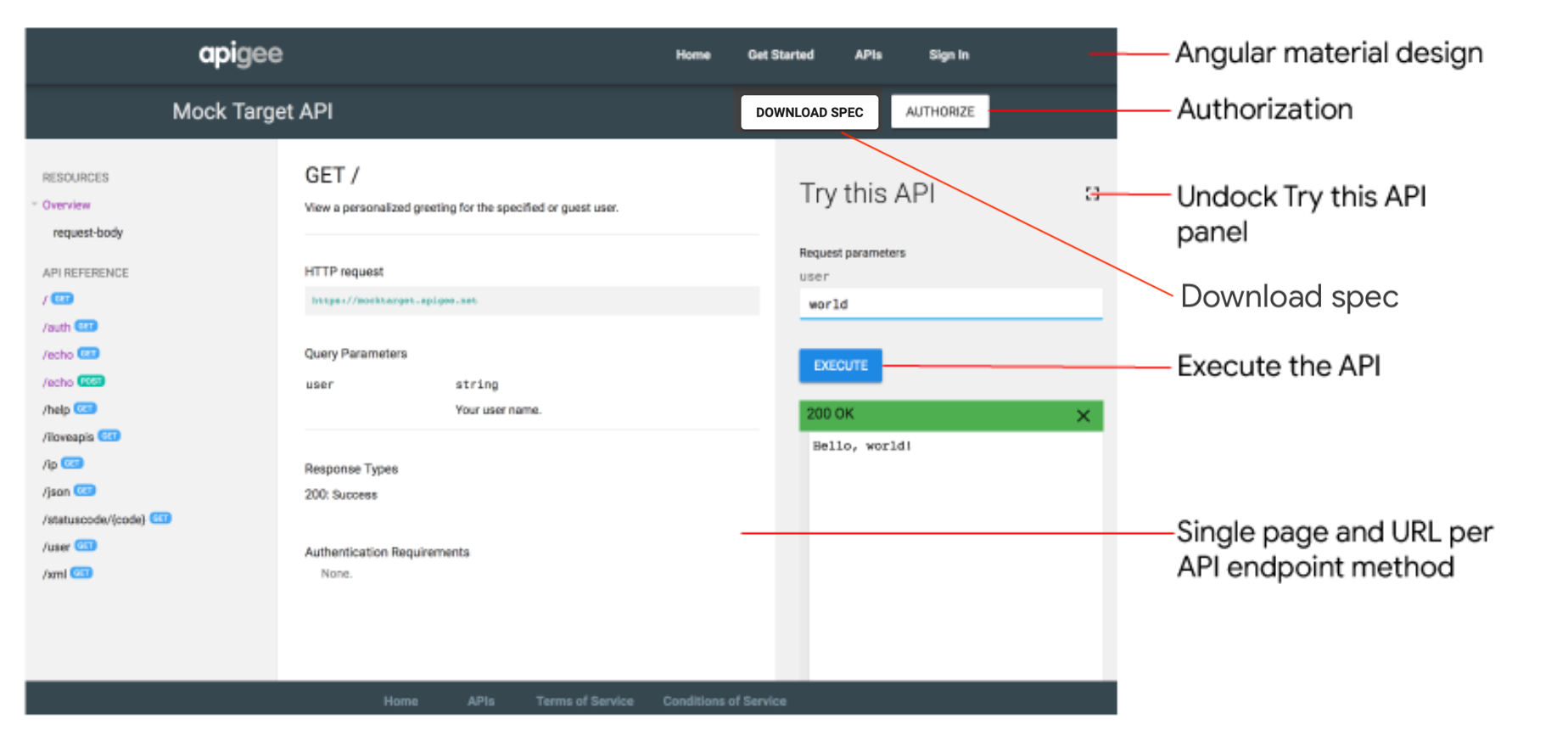
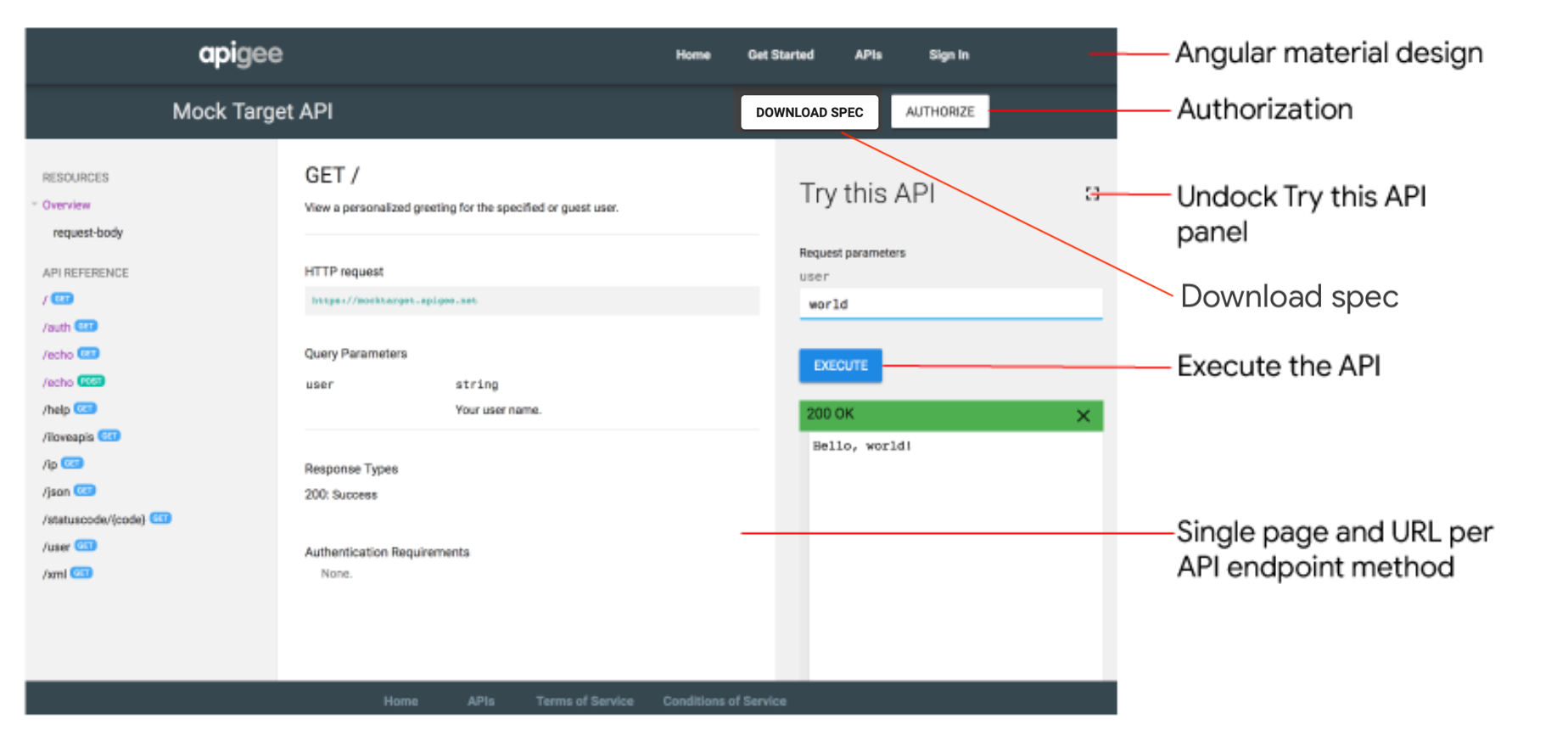
Klik Layar penuh
untuk meluaskan panel Coba API ini. Panel yang diperluas memungkinkan Anda melihat panggilan
curl dan contoh kode dalam berbagai format, seperti HTTP, Python,
Node.js, dan lainnya, seperti yang ditunjukkan di bawah.
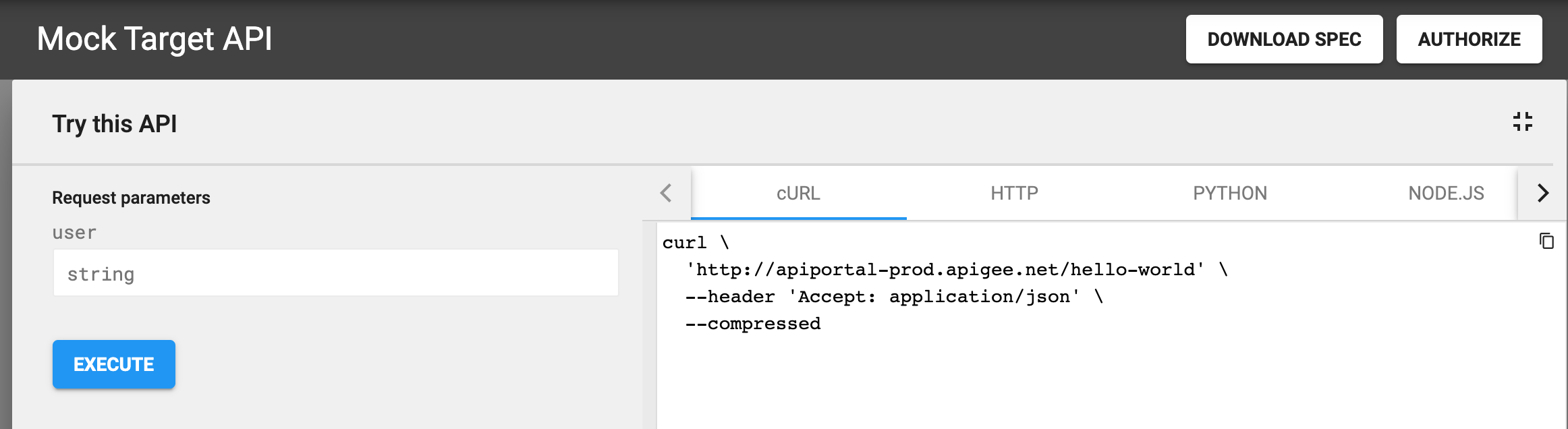
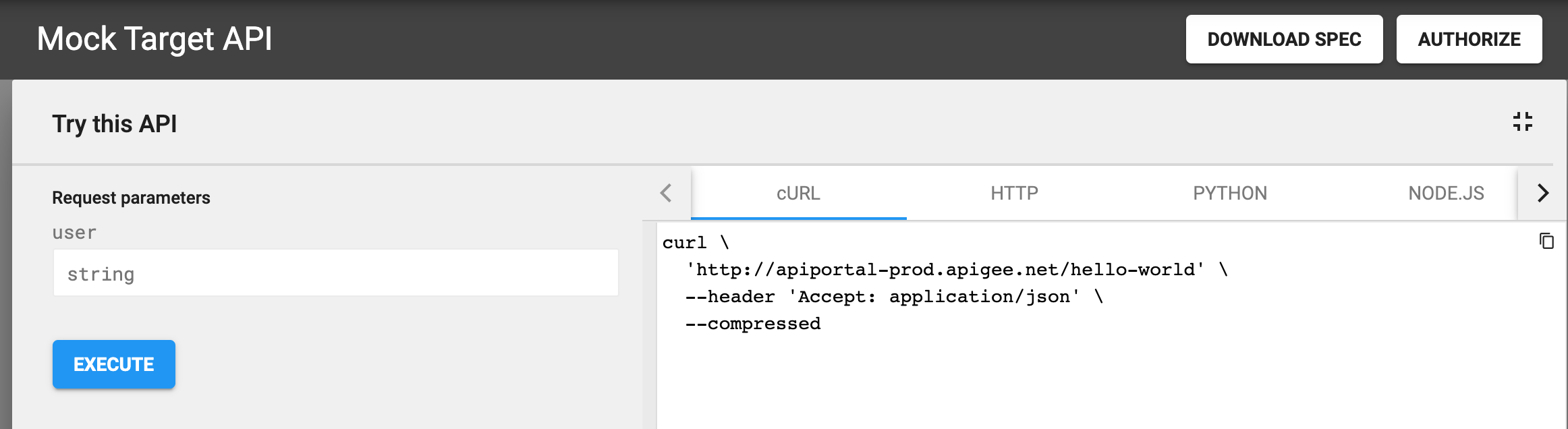
GraphQL Explorer
Saat Anda memublikasikan API menggunakan skema GraphQL, GraphQL Explorer akan ditambahkan ke portal Anda. GraphQL Explorer adalah platform interaktif untuk menjalankan kueri terhadap API Anda. Penjelajah ini didasarkan pada GraphiQL, implementasi referensi GraphQL IDE yang dikembangkan oleh GraphQL Foundation.
Developer dapat menggunakan GraphQL Explorer untuk menjelajahi dokumentasi interaktif berbasis skema, membuat dan menjalankan kueri, melihat hasil kueri, dan mendownload skema. Untuk mengamankan akses ke API Anda, developer dapat meneruskan header otorisasi di panel Header Permintaan. Untuk mengetahui informasi selengkapnya tentang GraphQL, lihat graphql.org.
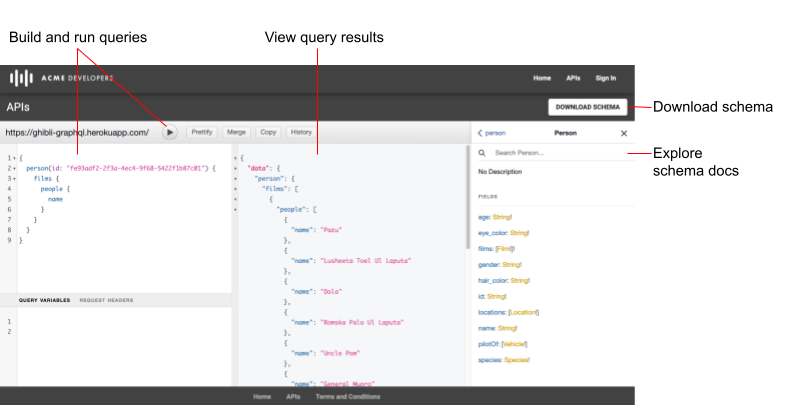
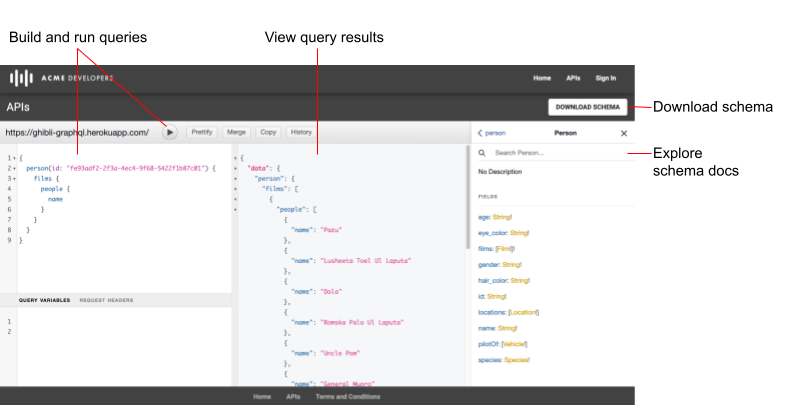
Tentang dokumentasi API
Setiap dokumen OpenAPI atau GraphQL berfungsi sebagai sumber tepercaya di seluruh siklus proses API. Dokumen yang sama digunakan di setiap fase siklus proses API, mulai dari pengembangan hingga publikasi dan pemantauan. Saat mengubah dokumen, Anda harus menyadari dampak perubahan pada API Anda melalui fase siklus proses lainnya, seperti yang dijelaskan dalam Apa yang terjadi jika saya mengubah dokumen?
Saat memublikasikan API ke portal, Anda menyimpan versi dokumen OpenAPI atau GraphQL untuk merender dokumentasi referensi API. Jika mengubah dokumen, Anda dapat memutuskan untuk memperbarui dokumentasi referensi API yang dipublikasikan ke portal untuk mencerminkan perubahan terbaru.
Tentang URL callback
Jika aplikasi Anda memerlukan URL callback, seperti saat menggunakan jenis pemberian kode otorisasi OAuth 2.0 (sering disebut sebagai OAuth tiga arah), Anda dapat mewajibkan developer untuk menentukan URL callback saat mereka mendaftarkan aplikasi. URL callback biasanya menentukan URL aplikasi yang ditetapkan untuk menerima kode otorisasi atas nama aplikasi klien. Untuk mengetahui informasi selengkapnya, lihat Menerapkan jenis pemberian kode otorisasi.
Anda dapat mengonfigurasi apakah akan mewajibkan URL callback selama pendaftaran aplikasi atau tidak saat menambahkan API ke portal Anda. Anda dapat mengubah setelan ini kapan saja, seperti yang dijelaskan dalam Mengelola URL panggilan balik untuk API.
Saat mendaftarkan aplikasi, developer harus memasukkan URL callback untuk semua API yang memerlukannya, seperti yang dijelaskan dalam Mendaftarkan aplikasi.
Mengonfigurasi proxy API untuk mendukung panel Coba API ini
Sebelum memublikasikan API menggunakan dokumen OpenAPI, Anda harus mengonfigurasi proxy API untuk mendukung pembuatan permintaan di panel Coba API ini dalam dokumentasi referensi API SmartDocs, sebagai berikut:
- Tambahkan dukungan CORS ke proxy API Anda untuk menerapkan permintaan lintas origin sisi klien.
CORS adalah mekanisme standar yang memungkinkan panggilan JavaScript XMLHttpRequest (XHR) yang dieksekusi di halaman web berinteraksi dengan resource dari domain non-asal. CORS adalah solusi yang umum diterapkan untuk kebijakan asal yang sama yang diterapkan oleh semua browser. - Perbarui konfigurasi proxy API jika Anda menggunakan autentikasi dasar atau OAuth 2.0.
Tabel berikut merangkum persyaratan konfigurasi proxy API untuk mendukung panel Coba API ini dalam dokumentasi referensi API SmartDocs berdasarkan akses autentikasi.
| Akses Auth | Persyaratan konfigurasi kebijakan |
|---|---|
| Tidak ada atau kunci API | Tambahkan dukungan CORS ke proxy API Anda dengan mengikuti langkah-langkah yang dijelaskan dalam Menambahkan dukungan CORS ke proxy API. |
| Autentikasi dasar | Lakukan langkah-langkah berikut:
|
| OAuth 2.0 |
|
Mengelola API
Kelola API Anda seperti yang dijelaskan di bagian berikut.
Jelajahi API
Gunakan konsol atau perintah curl untuk melihat API yang ada di portal Anda.
Untuk melihat katalog API:
Konsol
UI Konsol Cloud
Di konsol Apigee di Cloud, buka halaman Distribution > Portals.
Klik portal Anda.
Klik API Catalog.
Klik tab APIs. Daftar API yang telah ditambahkan ke portal Anda akan ditampilkan.
UI Klasik
- Pilih Publikasikan > Portal, lalu pilih portal Anda.
Klik API catalog di halaman beranda portal.
Atau, Anda dapat memilih Katalog API di menu drop-down portal di menu navigasi atas.
Tab API di katalog API menampilkan daftar API yang telah ditambahkan ke portal Anda.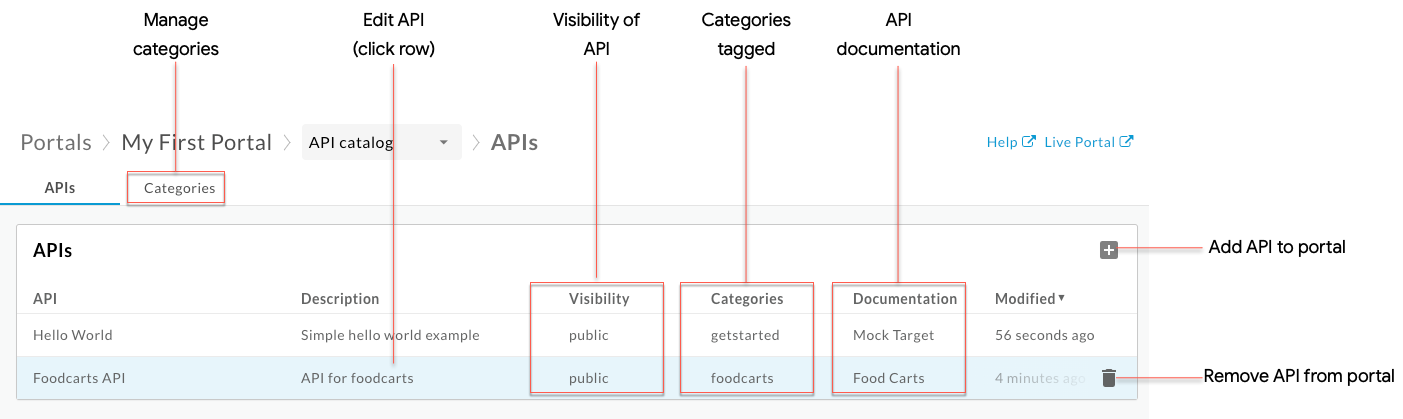
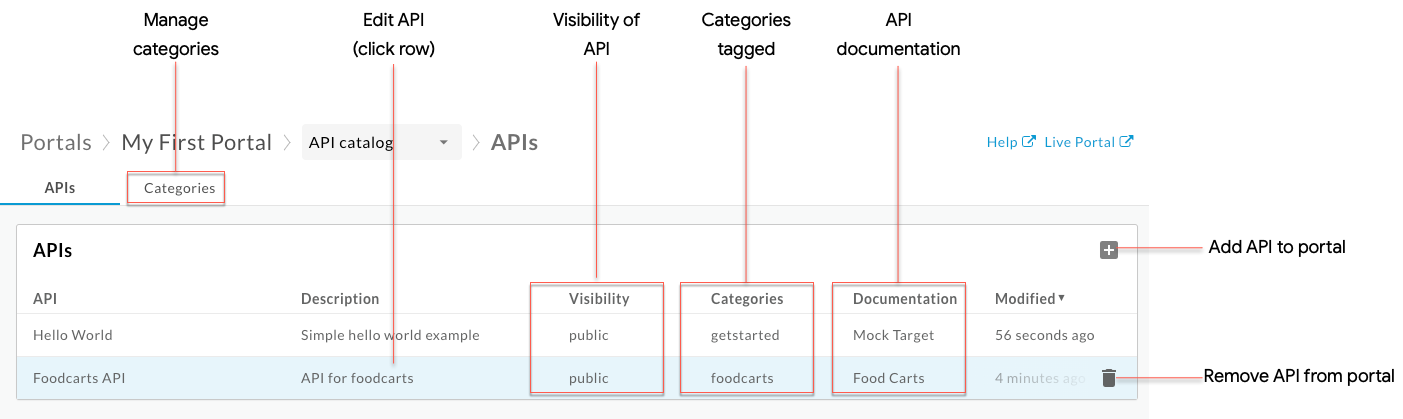
Tab API memungkinkan Anda:
- Melihat detail API yang tersedia di portal Anda
- Menambahkan API ke portal Anda
- Edit API di portal Anda dengan melakukan satu atau beberapa tugas berikut:
- Menghapus API dari portal Anda
- Mengelola kategori
- Mengidentifikasi dengan cepat API yang tidak memiliki induk yang produk API terkaitnya telah dihapus dari Konsol Google Cloud, lalu buat ulang produk API atau hapus API dari portal Anda
curl
Untuk mencantumkan API menggunakan organizations.sites.apidocs/list:
curl -X GET "https://apigee.googleapis.com/v1/organizations/ORG_NAME/sites/SITE_ID/apidocs" \
-H "Authorization: Bearer $(gcloud auth print-access-token)"
Ganti kode berikut:
-
ORG_NAME dengan nama organisasi. Contoh,
my-org. -
SITE_ID dengan nama portal, dalam bentuk
ORG_NAME-PORTAL_NAME, dengan ORG_NAME adalah nama
organisasi dan PORTAL_NAME adalah nama portal yang dikonversi menjadi
huruf kecil semua dan tanpa spasi serta tanda hubung. Contoh,
my-org-myportal.
Lihat Catatan penomoran halaman untuk mengetahui petunjuk tentang cara menggunakan penomoran halaman dalam payload respons.
Payload respons:
{ "status": "success", "message": "one page of apidocs returned", "requestId": "1167960478", "data": [ { "siteId": "my-org-myportal", "title": "Hello New World", "description": "Simple hello new world example", "specId": "hellowworld", "modified": "1695841621000", "anonAllowed": true, "imageUrl": "/files/camper1.jpg?v=1695841491415", "id": "381054", "categoryIds": [ "e0518597-ece2-4d7d-ba7c-d1793df0f8db", "61c1014c-89c9-40e6-be3c-69cca3505620" ], "published": true, "apiProductName": "Hello New World" }, { "siteId": "my-org-myportal", "title": "mock-product", "description": "Mock product", "specId": "apigee spec", "modified": "1698956849000", "anonAllowed": true, "id": "399638", "categoryIds": [ "e0518597-ece2-4d7d-ba7c-d1793df0f8db" ], "published": true, "apiProductName": "mock-product" }, { "siteId": "my-org-myportal", "title": "Hello World 2", "description": "Simple hello world example", "specId": "hello-new-world", "modified": "1698950207000", "anonAllowed": true, "imageUrl": "/files/book-tree.jpg?v=1698165437881", "id": "399668", "categoryIds": [ "e0518597-ece2-4d7d-ba7c-d1793df0f8db", "61c1014c-89c9-40e6-be3c-69cca3505620" ], "published": true, "apiProductName": "Hello World 2" } ], "nextPageToken": "" }
Dengan:
-
modified:Waktu saat item katalog terakhir diubah dalam milidetik sejak epoch. Contoh,1698165480000. -
id:ID item katalog. Contoh,399668.
Catatan penomoran halaman:
Ukuran halaman: Gunakan
pageSizeuntuk menentukan jumlah item daftar yang akan ditampilkan dalam satu halaman. Nilai defaultnya adalah 25, dan nilai maksimumnya adalah 100. Jika ada halaman tambahan,nextPageTokenakan diisi dengan token:curl -X GET "https://apigee.googleapis.com/v1/organizations/ORG_NAME/sites/SITE_ID/apidocs?pageSize=PAGE_SIZE" \ -H "Authorization: Bearer $(gcloud auth print-access-token)"
Ganti:
-
PAGE_SIZE dengan jumlah item daftar yang akan ditampilkan dalam satu halaman.
Contoh,
10.
Payload respons:
{ "status": "success", "message": "one page of apidocs returned", "requestId": "918815495", "data": [ { "siteId": "my-org-myportal", "title": "Hello New World", "description": "Simple hello new world example", "specId": "apigee", "modified": "1699146887000", "anonAllowed": true, "imageUrl": "/files/camper1.jpg?v=1695841491415", "id": "381054", "categoryIds": [ "e0518597-ece2-4d7d-ba7c-d1793df0f8db", "61c1014c-89c9-40e6-be3c-69cca3505620" ], "published": true, "apiProductName": "Hello New World" } ], "nextPageToken": "7zcqrin9l6xhi4nbrb9" }
-
PAGE_SIZE dengan jumlah item daftar yang akan ditampilkan dalam satu halaman.
Contoh,
Token halaman:
Gunakan
pageTokenuntuk mengambil halaman berikutnya jika ada lebih dari satu halaman:curl -X GET "https://apigee.googleapis.com/v1/organizations/ORG_NAME/sites/SITE_ID/apidocs?pageSize=PAGE_SIZE&pageToken=PAGE_TOKEN" \ -H "Authorization: Bearer $(gcloud auth print-access-token)"Ganti:
-
PAGE_SIZE dengan jumlah item daftar yang akan ditampilkan dalam satu halaman.
Contoh,
10. -
PAGE_TOKEN dengan nilai
nextPageToken. Misalnya,7zcqrin9l6xhi4nbrb9.
-
PAGE_SIZE dengan jumlah item daftar yang akan ditampilkan dalam satu halaman.
Contoh,
Menambahkan API
Untuk menambahkan API ke portal Anda:
Konsol
- Akses katalog API.
- Klik tab APIs, jika belum dipilih.
Tambahkan API.
UI Konsol Cloud
- Klik + API. Dialog Tambahkan API akan ditampilkan.
- Pilih produk API yang ingin Anda tambahkan ke portal.
UI Klasik
Klik Add.
Dialog Tambahkan produk API ke katalog akan ditampilkan.
Pilih produk API yang ingin Anda tambahkan ke portal.
Klik Berikutnya. Halaman API details akan ditampilkan.
Mengonfigurasi konten dokumentasi referensi API dan visibilitasnya di portal:
Kolom Deskripsi Dipublikasikan Pilih Dipublikasikan untuk memublikasikan API ke portal Anda. Hapus centang pada kotak jika Anda belum siap memublikasikan API. Anda dapat mengubah setelan ini nanti, seperti yang dijelaskan dalam Memublikasikan atau membatalkan publikasi API. Judul tampilan Perbarui judul API Anda yang ditampilkan dalam katalog. Secara default, nama produk API akan digunakan. Anda dapat mengubah judul tampilan nanti, seperti yang dijelaskan di Mengedit judul dan deskripsi tampilan. Deskripsi tampilan Perbarui deskripsi API Anda yang ditampilkan di katalog. Secara default, deskripsi produk API digunakan. Anda dapat mengubah deskripsi tampilan nanti, seperti yang dijelaskan dalam Mengedit judul dan deskripsi tampilan. Mewajibkan developer menentukan URL callback Aktifkan jika Anda ingin mewajibkan developer aplikasi menentukan URL callback. Anda dapat menambahkan atau memperbarui URL callback nanti, seperti yang dijelaskan dalam Mengelola URL callback untuk API. Dokumentasi API Untuk menggunakan dokumen OpenAPI:
UI Konsol Cloud
- Pilih Dokumen OpenAPI.
- Klik Pilih.
- Lakukan salah satu langkah berikut:
- Klik tab Upload, lalu upload file.
- Klik tab URL dan impor spesifikasi dengan memberikan nama dan URL tempat mengimpor.
- Klik Pilih.
UI Klasik
- Pilih Dokumen OpenAPI.
- Klik Pilih Dokumen.
- Lakukan salah satu langkah berikut:
- Klik tab Upload File, lalu upload file.
- Klik tab Impor dari URL dan impor spesifikasi dengan memberikan nama dan URL tempat mengimpor.
- Klik Pilih.
Untuk menggunakan skema GraphQL:
UI Konsol Cloud
- Pilih GraphQL Schema.
- Klik Pilih.
- Buka dan pilih skema GraphQL.
- Tentukan URL Endpoint, yang merupakan URI endpoint GraphQL yang akan dikueri oleh konsumen API.
- Klik Pilih.
UI Klasik
- Pilih GraphQL Schema.
- Klik Pilih Dokumen.
- Buka dan pilih skema GraphQL.
- Klik Buka.
- Tentukan URL Endpoint, yang merupakan URI endpoint GraphQL yang akan dikueri oleh konsumen API.
- Klik Simpan.
Atau, Anda dapat memilih Tidak ada dokumentasi dan menambahkan dokumentasi nanti setelah API ditambahkan, seperti yang dijelaskan dalam Mengelola dokumentasi API.
Visibilitas Jika Anda belum mendaftar ke rilis Pratinjau fitur pengelolaan audiens, pilih salah satu opsi berikut:
- Pengguna anonim untuk mengizinkan semua pengguna melihat API.
- Pengguna terdaftar untuk mengizinkan hanya pengguna terdaftar yang dapat melihat API.
Jika Anda telah mendaftar ke rilis Pratinjau fitur pengelolaan audiens, pilih salah satu opsi berikut:
- Publik (dapat dilihat oleh siapa saja) agar semua pengguna dapat melihat API.
- Pengguna terautentikasi untuk mengizinkan hanya pengguna terdaftar melihat API.
- Audiens yang dipilih untuk memilih audiens tertentu yang dapat melihat API.
Anda dapat mengelola visibilitas audiens nanti, seperti yang dijelaskan dalam Mengelola visibilitas API.
Gambar sampul Untuk menampilkan gambar di kartu API pada halaman API, klik Pilih gambar. Pada dialog Pilih gambar, pilih gambar yang ada, upload gambar baru, atau berikan URL gambar eksternal, lalu klik Pilih. Pratinjau thumbnail API dan klik Pilih. Anda dapat menambahkan gambar nanti, seperti yang dijelaskan dalam Mengelola gambar untuk kartu API. Saat menentukan URL gambar eksternal, gambar tidak akan diupload ke aset Anda; selain itu, pemuatan gambar di portal terintegrasi akan tunduk pada ketersediaannya, yang dapat diblokir atau dibatasi oleh kebijakan keamanan konten. Kategori Tambahkan kategori yang akan digunakan untuk memberi tag pada API agar developer aplikasi dapat menemukan API terkait di halaman API. Untuk mengidentifikasi kategori:
- Pilih kategori dari menu drop-down.
- Tambahkan kategori baru seperti yang dijelaskan di Menambahkan kategori. Kategori baru ditambahkan ke halaman Kategori dan tersedia saat menambahkan atau mengedit API lain.
Klik Simpan.
curl
Untuk menambahkan API ke portal menggunakan
organizations.sites.apidocs.create:
curl -X POST "https://apigee.googleapis.com/v1/organizations/ORG_NAME/sites/SITE_ID/apidocs" \
-H "Authorization: Bearer $(gcloud auth print-access-token)" \
-H "Content-Type: application/json" \
-d '{
"title": "TITLE",
"description": "DESCRIPTION",
"anonAllowed": ANON_TRUE_OR_FALSE,
"imageUrl": "IMAGE_URL",
"requireCallbackUrl": CALLBACK_TRUE_OR_FALSE,
"categoryIds": [
"CATEGORY_ID1",
"CATEGORY_ID2"
],
"published": PUBLISHED_TRUE_OR_FALSE,
"apiProductName": "API_PRODUCT",
}'
Ganti kode berikut:
-
ORG_NAME dengan nama organisasi. Contoh,
my-org. -
SITE_ID dengan nama portal, dalam bentuk
ORG_NAME-PORTAL_NAME, dengan ORG_NAME adalah nama
organisasi dan PORTAL_NAME adalah nama portal yang dikonversi menjadi
huruf kecil semua dan tanpa spasi serta tanda hubung. Contoh,
my-org-myportal. -
TITLE dengan judul tampilan. Contoh,
Hello World 2. -
DESCRIPTION dengan deskripsi tampilan. Contoh,
Simple hello world example. -
ANON_TRUE_OR_FALSE dengan
trueataufalse(default), dengantruemengaktifkan akses pengguna anonim. Setelan ini diabaikan jika Anda telah mendaftar ke Rilis pratinjau fitur pengelolaan audiens. -
IMAGE_URL dengan URL gambar eksternal yang digunakan untuk item katalog, atau jalur file untuk
file gambar yang disimpan di portal, misalnya,
/files/book-tree.jpg. Saat menentukan URL gambar eksternal, gambar tidak akan diupload ke aset Anda; selain itu,pemuatan gambar di portal terintegrasi akan tunduk pada ketersediaannya, yang dapat diblokir atau dibatasi oleh kebijakan keamanan konten. -
CALLBACK_TRUE_OR_FALSE dengan
trueataufalse(default), dengantruemengharuskan pengguna portal memasukkan URL saat mengelola aplikasi. CATEGORY_ID dengan ID kategori. Contoh,
bf6505eb-2a0f-47af-a00a-ded40ac72960. Pisahkan beberapa ID kategori dengan koma. Dapatkan ID kategori dengan perintah list API categories.PUBLISHED_TRUE_OR_FALSE dengan
trueataufalse(default), dengantruemenunjukkan bahwa API tersedia secara publik.API_PRODUCT dengan nama produk API. Contoh,
Hello World 2.
Payload respons:
{ "status": "success", "message": "API created", "requestId": "1662161889", "data": { "siteId": "my-org-myportal", "title": "Hello World 2", "description": "Simple hello world example", "modified": "1698948807000", "anonAllowed": true, "imageUrl": "/files/book-tree.jpg", "id": "409405", "requireCallbackUrl": true, "categoryIds": [ "88fbfd1d-9300-49f7-bfc2-531ade4c63d4", "630c4cf9-109a-48b0-98cc-ef4c12ae4474" ], "published": true, "apiProductName": "Hello World 2" } }
Dengan:
-
modified:Waktu saat item katalog terakhir diubah dalam milidetik sejak epoch. Contoh,1698165480000. -
id:ID item katalog. Contoh,399668.
Mengedit API
Setelah menambahkan API, gunakan konsol atau panggilan API untuk melakukan pengeditan.
Bagian ini memberikan contoh mendetail tentang langkah-langkah yang harus dilakukan untuk mengubah API yang ada di portal Anda.
Lihat bagian berikutnya untuk mengetahui setelan modifikasi tertentu.
Konsol
- Akses katalog API.
- Klik tab APIs, jika belum dipilih.
- Klik di baris API yang ingin Anda edit.
- Klik Edit.
- Lakukan modifikasi yang diinginkan. Lihat deskripsi opsi di Menambahkan API.
- Klik Simpan.
curl
Setelah menambahkan API, gunakan panggilan
organizations.sites.apidocs.update untuk melakukan pengeditan.
Contoh ini akan memandu Anda melakukan langkah-langkah yang diperlukan untuk mengubah status dipublikasikan API di portal dari true menjadi false. Anda dapat mengubah lebih dari satu setelan dalam satu panggilan API jika perlu.
Dapatkan daftar API di portal Anda menggunakan
organizations.sites.apidocs/listuntuk menemukanidyang dihasilkan dan secara unik mengidentifikasi setiap API:curl -X GET "https://apigee.googleapis.com/v1/organizations/ORG_NAME/sites/SITE_ID/apidocs" \ -H "Authorization: Bearer $(gcloud auth print-access-token)"Ganti kode berikut:
-
ORG_NAME dengan nama organisasi. Contoh,
my-org. -
SITE_ID dengan nama portal, dalam bentuk
ORG_NAME-PORTAL_NAME, dengan ORG_NAME adalah nama
organisasi dan PORTAL_NAME adalah nama portal yang dikonversi menjadi
huruf kecil semua dan tanpa spasi serta tanda hubung. Contoh,
my-org-myportal.
Payload respons:
{ "status": "success", "message": "one page of apidocs returned", "requestId": "1167960478", "data": [ { "siteId": "my-org-myportal", "title": "Hello New World", "description": "Simple hello new world example", "specId": "hellowworld", "modified": "1695841621000", "anonAllowed": true, "imageUrl": "/files/camper1.jpg?v=1695841491415", "id": "381054", "categoryIds": [ "e0518597-ece2-4d7d-ba7c-d1793df0f8db", "61c1014c-89c9-40e6-be3c-69cca3505620" ], "published": true, "apiProductName": "Hello New World" }, { "siteId": "my-org-myportal", "title": "mock-product", "description": "Mock product", "specId": "apigee spec", "modified": "1698956849000", "anonAllowed": true, "id": "399638", "categoryIds": [ "e0518597-ece2-4d7d-ba7c-d1793df0f8db" ], "published": true, "apiProductName": "mock-product" }, { "siteId": "my-org-myportal", "title": "Hello World 2", "description": "Simple hello world example", "specId": "hello-new-world", "modified": "1698950207000", "anonAllowed": true, "imageUrl": "/files/book-tree.jpg?v=1698165437881", "id": "399668", "categoryIds": [ "e0518597-ece2-4d7d-ba7c-d1793df0f8db", "61c1014c-89c9-40e6-be3c-69cca3505620" ], "published": true, "apiProductName": "Hello World 2" } ] }
Dengan:
-
modified:Waktu saat item katalog terakhir diubah dalam milidetik sejak epoch. Contoh,1698165480000. -
id:ID item katalog. Contoh,399668.
-
ORG_NAME dengan nama organisasi. Contoh,
Gunakan panggilan
organizations.sites.apidocs.getuntuk menampilkan nilai saat ini untuk API tertentu:curl -X GET "https://apigee.googleapis.com/v1/organizations/ORG_NAME/sites/SITE_ID/apidocs/API_DOC" \ -H "Authorization: Bearer $(gcloud auth print-access-token)"Ganti kode berikut:
-
ORG_NAME dengan nama organisasi. Contoh,
my-org. -
SITE_ID dengan nama portal, dalam bentuk
ORG_NAME-PORTAL_NAME, dengan ORG_NAME adalah nama
organisasi dan PORTAL_NAME adalah nama portal yang dikonversi menjadi
huruf kecil semua dan tanpa spasi serta tanda hubung. Contoh,
my-org-myportal. -
API_DOC dengan
iddokumen yang dibuat. Contohnya,399668. Gunakan perintah list API docs untuk menemukan nilai ini.
Payload respons:
{ "status": "success", "message": "apidoc returned", "requestId": "2072952505", "data": { "siteId": "my-org-myportal", "title": "Hello World 2", "description": "Simple hello world example", "specId": "hello-new-world", "modified": "1698950207000", "anonAllowed": true, "imageUrl": "/files/book-tree.jpg?v=1698165437881", "id": "399668", "categoryIds": [ "e0518597-ece2-4d7d-ba7c-d1793df0f8db", "61c1014c-89c9-40e6-be3c-69cca3505620" ], "published": true, "apiProductName": "Hello World 2" } }
-
ORG_NAME dengan nama organisasi. Contoh,
Sertakan nilai yang dapat diubah yang ingin Anda pertahankan dalam panggilan
organizations.sites.apidocs.update, dan ubah nilai yang ingin Anda ubah. Jika Anda menghilangkan baris, setelan default akan digunakan. Untuk contoh ini, ubah setelanpublisheddaritruemenjadifalse:curl -X PUT "https://apigee.googleapis.com/v1/organizations/ORG_NAME/sites/SITE_ID/apidocs/API_DOC" \ -H "Authorization: Bearer $(gcloud auth print-access-token)" \ -H "Content-Type: application/json" \ -d '{ "title": "TITLE", "description": "DESCRIPTION", "anonAllowed": ANON_TRUE_OR_FALSE, "imageUrl": "IMAGE_URL", "requireCallbackUrl": CALLBACK_TRUE_OR_FALSE, "categoryIds": [ "CATEGORY_ID1", "CATEGORY_ID2" ], "published": false, "apiProductName": "API_PRODUCT", }'Ganti kode berikut:
-
TITLE dengan judul tampilan. Contoh,
Hello World 2. -
DESCRIPTION dengan deskripsi tampilan. Contoh,
Simple hello world example. -
ANON_TRUE_OR_FALSE dengan
trueataufalse(default), dengantruemengaktifkan akses pengguna anonim. Setelan ini diabaikan jika Anda telah mendaftar ke Rilis pratinjau fitur pengelolaan audiens. -
IMAGE_URL dengan URL gambar eksternal yang digunakan untuk item katalog, atau jalur file untuk
file gambar yang disimpan di portal, misalnya,
/files/book-tree.jpg. Saat menentukan URL gambar eksternal, gambar tidak akan diupload ke aset Anda; selain itu,pemuatan gambar di portal terintegrasi akan tunduk pada ketersediaannya, yang dapat diblokir atau dibatasi oleh kebijakan keamanan konten. -
CALLBACK_TRUE_OR_FALSE dengan
trueataufalse(default), dengantruemengharuskan pengguna portal memasukkan URL saat mengelola aplikasi. -
CATEGORY_ID dengan ID kategori. Contoh,
bf6505eb-2a0f-47af-a00a-ded40ac72960. Pisahkan beberapa ID kategori dengan koma. Dapatkan ID kategori dengan perintah list API categories. -
API_PRODUCT dengan nama produk API. Contoh,
Hello World 2.
Payload respons:
{ "status": "success", "message": "ApiDoc updated", "requestId": "197181831", "data": { "siteId": "my-org-myportal", "title": "Hello World 2", "description": "Simple hello world example.", "modified": "1698884328000", "anonAllowed": true, "imageUrl": "/files/book-tree.jpg", "id": "408567", "requireCallbackUrl": true, "categoryIds": [ "88fbfd1d-9300-49f7-bfc2-531ade4c63d4", "630c4cf9-109a-48b0-98cc-ef4c12ae4474" ], "published": PUBLISHED_TRUE_OR_FALSE, "apiProductName": "Hello World 2" } }
-
TITLE dengan judul tampilan. Contoh,
Memublikasikan atau membatalkan publikasi API
Publikasi adalah proses yang membuat API Anda tersedia bagi developer aplikasi untuk digunakan.
Untuk memublikasikan atau membatalkan publikasi API di portal Anda:
Konsol
- Akses katalog API.
- Klik tab APIs, jika belum dipilih.
- Klik di baris API yang ingin Anda edit.
- Klik Edit.
- Pilih atau hapus Dipublikasikan (tercantum dalam katalog) untuk memublikasikan atau membatalkan publikasi API di portal Anda.
- Klik Simpan.
curl
Sertakan salah satu opsi berikut dalam panggilan
update:
"published": true, # API is published to your portal "published": false, # API is not published in your portal
Untuk mengedit API:
Gunakan panggilan
organizations.sites.apidocs.getuntuk menampilkan nilai saat ini:curl -X GET "https://apigee.googleapis.com/v1/organizations/ORG_NAME/sites/SITE_ID/apidocs/API_DOC" \ -H "Authorization: Bearer $(gcloud auth print-access-token)"Gunakan panggilan
organizations.sites.apidocs.updateuntuk mengedit API. Sertakan nilai yang dapat berubah yang ingin Anda pertahankan dan ubah nilai yang ingin Anda ubah. Jika Anda menghapus setelan yang dapat diubah, nilai default akan digunakan.curl -X PUT "https://apigee.googleapis.com/v1/organizations/ORG_NAME/sites/SITE_ID/apidocs/API_DOC" \ -H "Authorization: Bearer $(gcloud auth print-access-token)" \ -H "Content-Type: application/json" \ -d '{ "title": "TITLE", "description": "DESCRIPTION", "anonAllowed": ANON_TRUE_OR_FALSE, "imageUrl": IMAGE_URL, "requireCallbackUrl": CALLBACK_TRUE_OR_FALSE, "categoryIds": [ "CATEGORY_ID1", "CATEGORY_ID2" ], "published": PUBLISHED_TRUE_OR_FALSE, "apiProductName": "API_PRODUCT", }'
Lihat Mengedit API untuk contoh mendetail tentang langkah-langkah, variabel, dan payload yang ditampilkan.
Mengelola visibilitas API
Kelola visibilitas API di portal Anda dengan mengizinkan akses ke:
- Publik (dapat dilihat oleh siapa saja)
- Pengguna terautentikasi
Audiens yang dipilih (jika Anda telah mendaftar ke rilis Pratinjau fitur pengelolaan audiens)
Untuk mengelola visibilitas API di portal Anda:
Konsol
- Akses katalog API.
- Klik tab APIs, jika belum dipilih.
- Klik di baris API yang ingin Anda edit.
- Klik Edit.
Pilih setelan visibilitas. Jika Anda telah mendaftar ke rilis Pratinjau fitur audiens, pilih salah satu opsi berikut di bagian Visibilitas API:
- Publik (dapat dilihat oleh siapa saja) agar semua pengguna dapat melihat halaman.
- Pengguna terautentikasi untuk mengizinkan hanya pengguna terdaftar yang melihat halaman.
- Audiens yang dipilih untuk memilih audiens tertentu yang ingin Anda izinkan melihat halaman. Lihat Mengelola audiens untuk portal Anda.
Jika tidak, pilih salah satu opsi berikut di bagian Audiens:
- Pengguna anonim untuk mengizinkan semua pengguna melihat halaman.
- Pengguna terdaftar untuk mengizinkan hanya pengguna terdaftar yang dapat melihat halaman.
Klik Simpan.
curl
Jika Anda telah mendaftar ke rilis Pratinjau fitur pengelolaan audiens, gunakan konsol untuk mengelola audiens.
Jika Anda belum mendaftar ke fitur pengelolaan audiens, visibilitas dikelola menggunakan anonAllowed.
Sertakan salah satu opsi berikut dalam panggilan
update:
# When not enrolled in the Preview release of the audience management feature: "anonAllowed": true, # Anonymous users can see the API "anonAllowed": false, # Only registered users can see the API
Untuk mengedit API:
Gunakan panggilan
organizations.sites.apidocs.getuntuk menampilkan nilai saat ini:curl -X GET "https://apigee.googleapis.com/v1/organizations/ORG_NAME/sites/SITE_ID/apidocs/API_DOC" \ -H "Authorization: Bearer $(gcloud auth print-access-token)"Gunakan panggilan
organizations.sites.apidocs.updateuntuk mengedit API. Sertakan nilai yang dapat berubah yang ingin Anda pertahankan dan ubah nilai yang ingin Anda ubah. Jika Anda menghapus setelan yang dapat diubah, nilai default akan digunakan.curl -X PUT "https://apigee.googleapis.com/v1/organizations/ORG_NAME/sites/SITE_ID/apidocs/API_DOC" \ -H "Authorization: Bearer $(gcloud auth print-access-token)" \ -H "Content-Type: application/json" \ -d '{ "title": "TITLE", "description": "DESCRIPTION", "anonAllowed": ANON_TRUE_OR_FALSE, "imageUrl": IMAGE_URL, "requireCallbackUrl": CALLBACK_TRUE_OR_FALSE, "categoryIds": [ "CATEGORY_ID1", "CATEGORY_ID2" ], "published": PUBLISHED_TRUE_OR_FALSE, "apiProductName": "API_PRODUCT", }'
Lihat Mengedit API untuk contoh mendetail tentang langkah-langkah, variabel, dan payload yang ditampilkan.
Mengelola URL callback untuk API
Mengelola URL callback untuk API. Lihat Tentang URL callback.
Untuk mengelola URL callback untuk API:
Konsol
- Akses katalog API.
- Klik tab APIs, jika belum dipilih.
- Klik di baris API yang ingin Anda edit.
- Klik Edit.
- Pilih atau hapus Wajibkan developer menentukan URL panggilan balik untuk menentukan apakah URL panggilan balik diperlukan atau tidak.
- Klik Simpan.
curl
Sertakan salah satu opsi berikut dalam panggilan
update:
"requireCallbackUrl": true, # Portal user is required to input a URL "requireCallbackUrl": false, # Portal user is not required to input a URL
Untuk mengedit API:
Gunakan panggilan
organizations.sites.apidocs.getuntuk menampilkan nilai saat ini:curl -X GET "https://apigee.googleapis.com/v1/organizations/ORG_NAME/sites/SITE_ID/apidocs/API_DOC" \ -H "Authorization: Bearer $(gcloud auth print-access-token)"Gunakan panggilan
organizations.sites.apidocs.updateuntuk mengedit API. Sertakan nilai yang dapat berubah yang ingin Anda pertahankan dan ubah nilai yang ingin Anda ubah. Jika Anda menghapus setelan yang dapat diubah, nilai default akan digunakan.curl -X PUT "https://apigee.googleapis.com/v1/organizations/ORG_NAME/sites/SITE_ID/apidocs/API_DOC" \ -H "Authorization: Bearer $(gcloud auth print-access-token)" \ -H "Content-Type: application/json" \ -d '{ "title": "TITLE", "description": "DESCRIPTION", "anonAllowed": ANON_TRUE_OR_FALSE, "imageUrl": IMAGE_URL, "requireCallbackUrl": CALLBACK_TRUE_OR_FALSE, "categoryIds": [ "CATEGORY_ID1", "CATEGORY_ID2" ], "published": PUBLISHED_TRUE_OR_FALSE, "apiProductName": "API_PRODUCT", }'
Lihat Mengedit API untuk contoh mendetail tentang langkah-langkah, variabel, dan payload yang ditampilkan.
Mengelola gambar untuk kartu API
Kelola gambar yang muncul dengan kartu API di halaman API dengan menambahkan atau mengubah gambar saat ini.
Untuk mengelola gambar kartu API:
Konsol
- Akses katalog API.
- Klik tab APIs, jika belum dipilih.
- Klik di baris API yang ingin Anda edit.
- Klik Edit.
Cari dan pilih gambar:
UI Konsol Cloud
- Klik Pilih untuk menentukan gambar.
- Klik x untuk menghapus gambar.
UI Klasik
- Klik Pilih gambar untuk menentukan gambar jika tidak ada gambar yang dipilih.
- Klik Ubah gambar untuk menentukan gambar lain.
- Klik x pada gambar untuk menghapusnya.
Saat menentukan gambar, tentukan gambar dengan URL eksternal yang digunakan untuk item katalog, atau jalur file untuk file gambar yang disimpan di portal, misalnya,
/files/book-tree.jpg. Saat menentukan URL gambar eksternal, gambar tidak akan diupload ke aset Anda; selain itu, pemuatan gambar di portal terintegrasi akan tunduk pada ketersediaannya, yang dapat diblokir atau dibatasi oleh kebijakan keamanan konten.Klik Simpan.
curl
Sertakan informasi berikut dalam panggilan
update:
# Omit line for no image file "imageUrl": "IMAGE_URL" # URL of the external image or name of the image file
Untuk mengedit API:
Gunakan panggilan
organizations.sites.apidocs.getuntuk menampilkan nilai saat ini:curl -X GET "https://apigee.googleapis.com/v1/organizations/ORG_NAME/sites/SITE_ID/apidocs/API_DOC" \ -H "Authorization: Bearer $(gcloud auth print-access-token)"Gunakan panggilan
organizations.sites.apidocs.updateuntuk mengedit API. Sertakan nilai yang dapat berubah yang ingin Anda pertahankan dan ubah nilai yang ingin Anda ubah. Jika Anda menghapus setelan yang dapat diubah, nilai default akan digunakan.curl -X PUT "https://apigee.googleapis.com/v1/organizations/ORG_NAME/sites/SITE_ID/apidocs/API_DOC" \ -H "Authorization: Bearer $(gcloud auth print-access-token)" \ -H "Content-Type: application/json" \ -d '{ "title": "TITLE", "description": "DESCRIPTION", "anonAllowed": ANON_TRUE_OR_FALSE, "imageUrl": IMAGE_URL, "requireCallbackUrl": CALLBACK_TRUE_OR_FALSE, "categoryIds": [ "CATEGORY_ID1", "CATEGORY_ID2" ], "published": PUBLISHED_TRUE_OR_FALSE, "apiProductName": "API_PRODUCT", }'
Lihat Mengedit API untuk contoh mendetail tentang langkah-langkah, variabel, dan payload yang ditampilkan.
Memberi tag pada API menggunakan kategori
Penggunaan kategori membantu developer aplikasi menemukan API terkait. Lihat juga Mengelola kategori.
Untuk memberi tag pada API dengan kategori:
Konsol
- Akses katalog API.
- Klik tab APIs, jika belum dipilih.
- Klik di baris API yang ingin Anda edit.
- Klik Edit.
Tentukan kategori.
UI Konsol Cloud
- Pilih satu atau beberapa kategori dari menu drop-down Kategori. Lihat Mengelola kategori jika tidak ada kategori.
- Klik Oke.
UI Klasik
- Klik kolom Kategori dan lakukan salah satu langkah berikut:
- Pilih kategori dari menu drop-down.
- Tambahkan kategori baru dengan mengetikkan namanya dan menekan Enter. Kategori baru akan ditambahkan ke halaman Kategori dan tersedia saat menambahkan atau mengedit API lain.
- Ulangi untuk memberi tag API dengan lebih banyak kategori.
Klik Simpan.
curl
Sertakan informasi berikut dalam panggilan
update:
# Omit line for no categories "categoryIds": [ "CATEGORY_ID1", # A category ID number "CATEGORY_ID2" # A category ID number ],
Gunakan perintah list categories untuk mendapatkan nomor ID kategori.
Untuk mengedit API:
Gunakan panggilan
organizations.sites.apidocs.getuntuk menampilkan nilai saat ini:curl -X GET "https://apigee.googleapis.com/v1/organizations/ORG_NAME/sites/SITE_ID/apidocs/API_DOC" \ -H "Authorization: Bearer $(gcloud auth print-access-token)"Gunakan panggilan
organizations.sites.apidocs.updateuntuk mengedit API. Sertakan nilai yang dapat berubah yang ingin Anda pertahankan dan ubah nilai yang ingin Anda ubah. Jika Anda menghapus setelan yang dapat diubah, nilai default akan digunakan.curl -X PUT "https://apigee.googleapis.com/v1/organizations/ORG_NAME/sites/SITE_ID/apidocs/API_DOC" \ -H "Authorization: Bearer $(gcloud auth print-access-token)" \ -H "Content-Type: application/json" \ -d '{ "title": "TITLE", "description": "DESCRIPTION", "anonAllowed": ANON_TRUE_OR_FALSE, "imageUrl": IMAGE_URL, "requireCallbackUrl": CALLBACK_TRUE_OR_FALSE, "categoryIds": [ "CATEGORY_ID1", "CATEGORY_ID2" ], "published": PUBLISHED_TRUE_OR_FALSE, "apiProductName": "API_PRODUCT", }'
Lihat Mengedit API untuk contoh mendetail tentang langkah-langkah, variabel, dan payload yang ditampilkan.
Mengedit judul dan deskripsi tampilan
Untuk mengedit judul dan deskripsi tampilan:
Konsol
- Akses katalog API.
- Klik tab APIs, jika belum dipilih.
- Klik di baris API yang ingin Anda edit.
- Klik Edit.
- Edit kolom Judul tampilan dan Deskripsi tampilan sesuai kebutuhan.
- Klik Simpan.
curl
Sertakan informasi berikut dalam panggilan
update:
"title": "TITLE", # Display title "description": "DESCRIPTION", # Display description
Untuk mengedit API:
Gunakan panggilan
organizations.sites.apidocs.getuntuk menampilkan nilai saat ini:curl -X GET "https://apigee.googleapis.com/v1/organizations/ORG_NAME/sites/SITE_ID/apidocs/API_DOC" \ -H "Authorization: Bearer $(gcloud auth print-access-token)"Gunakan panggilan
organizations.sites.apidocs.updateuntuk mengedit API. Sertakan nilai yang dapat berubah yang ingin Anda pertahankan dan ubah nilai yang ingin Anda ubah. Jika Anda menghapus setelan yang dapat diubah, nilai default akan digunakan.curl -X PUT "https://apigee.googleapis.com/v1/organizations/ORG_NAME/sites/SITE_ID/apidocs/API_DOC" \ -H "Authorization: Bearer $(gcloud auth print-access-token)" \ -H "Content-Type: application/json" \ -d '{ "title": "TITLE", "description": "DESCRIPTION", "anonAllowed": ANON_TRUE_OR_FALSE, "imageUrl": IMAGE_URL, "requireCallbackUrl": CALLBACK_TRUE_OR_FALSE, "categoryIds": [ "CATEGORY_ID1", "CATEGORY_ID2" ], "published": PUBLISHED_TRUE_OR_FALSE, "apiProductName": "API_PRODUCT", }'
Lihat Mengedit API untuk contoh mendetail tentang langkah-langkah, variabel, dan payload yang ditampilkan.
Menghapus API
Untuk menghapus API dari portal Anda:
Konsol
- Akses katalog API.
- Pilih tab API, jika belum dipilih.
Hapus API.
UI Konsol Cloud
Klik Lainnya > Hapus.
UI Klasik
- Posisikan kursor Anda di atas API dalam daftar untuk menampilkan menu tindakan.
- Klik Delete.
Klik Hapus untuk mengonfirmasi.
curl
Untuk menghapus API dari portal menggunakan organizations.sites.apidocs.delete:
curl -X DELETE "https://apigee.googleapis.com/v1/organizations/ORG_NAME/sites/SITE_ID/apidocs/API_DOC" \
-H "Authorization: Bearer $(gcloud auth print-access-token)"
Ganti kode berikut:
-
ORG_NAME dengan nama organisasi. Contoh,
my-org. -
SITE_ID dengan nama portal, dalam bentuk
ORG_NAME-PORTAL_NAME, dengan ORG_NAME adalah nama
organisasi dan PORTAL_NAME adalah nama portal yang dikonversi menjadi
huruf kecil semua dan tanpa spasi serta tanda hubung. Contoh,
my-org-myportal. -
API_DOC dengan
iddokumen yang dibuat. Contohnya,399668. Gunakan perintah list API docs untuk menemukan nilai ini.
Payload respons:
{ "status":"success", "message":"Apidoc deleted", "requestId":"645138256" }
Mengelola dokumentasi API
Bagian berikut menjelaskan cara memperbarui, mendownload, atau menghapus dokumentasi API.
Dokumentasi Update API
Setelah memublikasikan API, Anda dapat mengupload versi baru dokumen OpenAPI atau GraphQL kapan saja.
Untuk mengupload versi lain dari dokumentasi API:
Konsol
- Akses katalog API.
- Klik tab APIs, jika belum dipilih.
- Klik di baris API yang ingin Anda edit.
- Klik Edit.
- Untuk Dokumentasi API, pilih salah satu opsi berikut:
- Dokumen OpenAPI
- Skema GraphQL
Cari file.
UI Konsol Cloud
- Klik Pilih.
- Cari dan pilih file.
UI Klasik
- Klik Pilih Dokumen, lalu pilih dokumen versi terbaru.
Untuk GraphQL, tentukan URL Endpoint.
Klik Pilih.
Klik Simpan.
curl
Untuk mengupdate konten dokumentasi OpenAPI atau GraphQL menggunakan
organizations.sites.apidocs.updateDocumentation:
OpenAPI
curl -X PATCH "https://apigee.googleapis.com/v1/organizations/ORG_NAME/sites/SITE_ID/apidocs/API_DOC/documentation" \
-H "Authorization: Bearer $(gcloud auth print-access-token)" \
-H "Content-Type: application/json" \
-d '{"oasDocumentation": {
"spec":{ "displayName":"DISPLAY_NAME",
"contents":"CONTENTS"}
}
}'
Ganti kode berikut:
-
ORG_NAME dengan nama organisasi. Contoh,
my-org. -
SITE_ID dengan nama portal, dalam bentuk
ORG_NAME-PORTAL_NAME, dengan ORG_NAME adalah nama
organisasi dan PORTAL_NAME adalah nama portal yang dikonversi menjadi
huruf kecil semua dan tanpa spasi serta tanda hubung. Contoh,
my-org-myportal. -
API_DOC dengan
iddokumen yang dibuat. Contohnya,399668. Gunakan perintah list API docs untuk menemukan nilai ini. -
DISPLAY_NAME dengan nama tampilan dokumentasi API. Contoh,
Hello World 2. - CONTENTS dengan string berenkode base64 dari isi dokumentasi API. Sebagian besar lingkungan pengembangan berisi utilitas konversi base64, atau ada banyak alat konversi online.
Payload respons:
{ "status":"success", "message":"Api documentation updated", "requestId":"645138278" "data": { "oasDocumentation": { "spec": { "displayName": "Hello World 2" }, "Format": "YAML" } } }
GraphQL
curl -X PATCH "https://apigee.googleapis.com/v1/organizations/ORG_NAME/sites/SITE_ID/apidocs/API_DOC/documentation" \
-H "Authorization: Bearer $(gcloud auth print-access-token)" \
-H "Content-Type: application/json" \
-d '{"graphqlDocumentation": {
"schema":{"displayName":"DISPLAY_NAME",
"contents":"CONTENTS"},
"endpointUri": "ENDPOINT_URI"
}
}'
Ganti kode berikut:
-
ORG_NAME dengan nama organisasi. Contoh,
my-org. -
SITE_ID dengan nama portal, dalam bentuk
ORG_NAME-PORTAL_NAME, dengan ORG_NAME adalah nama
organisasi dan PORTAL_NAME adalah nama portal yang dikonversi menjadi
huruf kecil semua dan tanpa spasi serta tanda hubung. Contoh,
my-org-myportal. -
API_DOC dengan
iddokumen yang dibuat. Contohnya,399668. Gunakan perintah list API docs untuk menemukan nilai ini. -
DISPLAY_NAME dengan nama tampilan dokumentasi API. Contoh,
Hello World 2. -
ENDPOINT_URI dengan nama domain URI endpoint Anda. Contoh,
https://demo.google.com/graphql. - CONTENTS dengan string berenkode base64 dari isi dokumentasi API. Sebagian besar lingkungan pengembangan berisi utilitas konversi base64, atau ada banyak alat konversi online.
Payload respons:
{ "status":"success", "message":"Api documentation updated", "requestId":"645138278" "data": { "graphqlDocumentation": { "schema": { "displayName": "Hello World 2" }, "endpointUri": "https://demo.google.com/graphql" } } }
Dokumentasi referensi API dirender dari dokumen dan ditambahkan ke halaman API di portal aktif.
Mendownload dokumentasi API
Setelah memublikasikan API, Anda dapat mendownload dokumentasi referensi OpenAPI atau GraphQL yang dipublikasikan di portal Anda kapan saja.
Untuk mendownload dokumentasi API menggunakan
organizations.sites.apidocs.getDocumentation:
curl -X GET "https://apigee.googleapis.com/v1/organizations/ORG_NAME/sites/SITE_ID/apidocs/API_DOC/documentation" \
-H "Authorization: Bearer $(gcloud auth print-access-token)"
Ganti kode berikut:
-
ORG_NAME dengan nama organisasi. Contoh,
my-org. -
SITE_ID dengan nama portal, dalam bentuk
ORG_NAME-PORTAL_NAME, dengan ORG_NAME adalah nama
organisasi dan PORTAL_NAME adalah nama portal yang dikonversi menjadi
huruf kecil semua dan tanpa spasi serta tanda hubung. Contoh,
my-org-myportal. API_DOC dengan
iddokumen yang dibuat. Contohnya,399668. Gunakan perintah list API docs untuk menemukan nilai ini.Payload respons:
{ "status":"success", "message":"Api documentation downloaded", "requestId":"645138256", "data": { "oasDocumentation":{ "spec":{ "displayName":"Hello World 2", "contents":"c3dhZ2dlcjogJzIuMCcKaW5mbzoKICBkZXNlI ..." }, "Format": YAML } } }
Dengan:
contents: String berenkode base64 dari isi dokumentasi API.
Menghapus dokumentasi API
Untuk menghapus dokumentasi API:
Konsol
- Akses katalog API.
- Klik tab APIs, jika belum dipilih.
- Klik di baris API yang ingin Anda edit.
- Klik Edit.
- Untuk dokumentasi API, pilih Tidak ada dokumentasi.
- Klik Simpan.
curl
Untuk menghapus konten dokumen API menggunakan API, Anda menghapus setelan yang ada dengan mengirim isi permintaan kosong.
Untuk mengirim isi permintaan kosong dan menghapus konten yang ada menggunakan
organizations.sites.apidocs.updateDocumentation:
curl -X PATCH "https://apigee.googleapis.com/v1/organizations/ORG_NAME/sites/SITE_ID/apidocs/API_DOC/documentation" \
-H "Authorization: Bearer $(gcloud auth print-access-token)" \
-H "Content-Type: application/json" \
-d '{}'
Ganti kode berikut:
-
ORG_NAME dengan nama organisasi. Contoh,
my-org. -
SITE_ID dengan nama portal, dalam bentuk
ORG_NAME-PORTAL_NAME, dengan ORG_NAME adalah nama
organisasi dan PORTAL_NAME adalah nama portal yang dikonversi menjadi
huruf kecil semua dan tanpa spasi serta tanda hubung. Contoh,
my-org-myportal. -
API_DOC dengan
iddokumen yang dibuat. Contohnya,399668. Gunakan perintah list API docs untuk menemukan nilai ini.
Payload respons:
{ "status":"success", "message":"Api documentation updated", "requestId":"645138279" }
Mengelola kategori
Beri tag pada API menggunakan kategori agar developer aplikasi dapat menemukan API terkait di halaman API di portal aktif. Tambahkan dan kelola kategori, seperti yang dijelaskan di bagian berikut.
Jelajahi Kategori
Gunakan perintah konsol atau curl untuk melihat kategori.
Konsol
Buka halaman Portals.
UI Konsol Cloud
Di konsol Apigee di Cloud, buka halaman Distribution > Portals.
Klik portal Anda.
UI Klasik
- Pilih Publikasikan > Portal, lalu pilih portal Anda.
Klik API catalog.
Klik tab Kategori. Tab Kategori di katalog API menampilkan daftar kategori yang telah ditentukan untuk portal Anda Halaman API memungkinkan Anda
- Melihat kategori dan API yang diberi tag
- Menambahkan kategori
- Mengedit kategori
- Menghapus kategori
- Mengelola API yang dipublikasikan ke portal Anda. Lihat Menjelajahi API.
curl
Untuk mencantumkan kategori menggunakan organizations.sites.apicategories.list:
curl -X GET "https://apigee.googleapis.com/v1/organizations/ORG_NAME/sites/SITE_ID/apicategories" \
-H "Authorization: Bearer $(gcloud auth print-access-token)"
Ganti kode berikut:
-
ORG_NAME dengan nama organisasi. Contoh,
my-org. -
SITE_ID dengan nama portal, dalam bentuk
ORG_NAME-PORTAL_NAME, dengan ORG_NAME adalah nama
organisasi dan PORTAL_NAME adalah nama portal yang dikonversi menjadi
huruf kecil semua dan tanpa spasi serta tanda hubung. Contoh,
my-org-myportal.
Payload respons:
{ "data": [ { "siteId": "my-org-myportal", "name": "Get Started", "id": "e0518597-ece2-4d7d-ba7c-d1793df0f8db" }, { "siteId": "my-org-myportal", "name": "Test", "id": "61c1014c-89c9-40e6-be3c-69cca3505620" } ], "status": "success", "message": "all ApiCategory items returned", "requestId": "602661435" }
Dengan:
-
id:ID item kategori. Contoh,61c1014c-89c9-40e6-be3c-69cca3505620.
Menambahkan kategori
Untuk menambahkan kategori:
Konsol
- Akses halaman Kategori.
Tambahkan kategori.
UI Konsol Cloud
- Klik + Kategori.
- Masukkan nama kategori baru Anda.
- Jika perlu, pilih satu atau beberapa API untuk diberi tag ke kategori.
- Klik Tambahkan.
UI Klasik
- Klik Add.
- Masukkan nama kategori baru Anda.
- Jika perlu, pilih satu atau beberapa API untuk diberi tag ke kategori.
- Klik Buat.
curl
Untuk menambahkan kategori menggunakan organizations.sites.apicategories.create:
curl -X POST "https://apigee.googleapis.com/v1/organizations/ORG_NAME/sites/SITE_ID/apicategories" \
-H "Authorization: Bearer $(gcloud auth print-access-token)" \
-H "Content-Type: application/json" \
-d '{"name": "CATEGORY_NAME" }'
Ganti kode berikut:
-
ORG_NAME dengan nama organisasi. Contoh,
my-org. -
SITE_ID dengan nama portal, dalam bentuk
ORG_NAME-PORTAL_NAME, dengan ORG_NAME adalah nama
organisasi dan PORTAL_NAME adalah nama portal yang dikonversi menjadi
huruf kecil semua dan tanpa spasi serta tanda hubung. Contoh,
my-org-myportal. -
CATEGORY_NAME dengan nama kategori. Contoh,
demo-backend.
Payload respons:
{ "data": { "siteId": "my-org-myportal", "name": "demo-backend", "id": "ed0b6c1d-eb49-419f-8475-9a428ed5b8d1" }, "status": "success", "message": "API category created", "requestId": "295617049" }
Mengedit kategori
Untuk mengedit kategori:
Konsol
- Akses halaman Kategori.
Edit kategori.
UI Konsol Cloud
- Di baris kategori yang ingin Anda edit, klik Lainnya > Edit.
- Edit nama kategori.
- Menambahkan atau menghapus tag API.
- Klik Tambahkan.
UI Klasik
- Akses halaman Kategori.
- Posisikan kursor Anda di atas kategori yang ingin diedit untuk menampilkan menu tindakan.
- Klik Edit.
- Edit nama kategori.
- Menambahkan atau menghapus tag API.
- Klik Simpan.
curl
Untuk mengedit kategori menggunakan organizations.sites.apicategories.patch:
curl -X PATCH "https://apigee.googleapis.com/v1/organizations/ORG_NAME/sites/SITE_ID/apicategories/CATEGORY_ID" \
-H "Authorization: Bearer $(gcloud auth print-access-token)" \
-H "Content-Type: application/json" \
-d '{"name": "CATEGORY_NAME" }'
Ganti kode berikut:
-
ORG_NAME dengan nama organisasi. Contoh,
my-org. -
SITE_ID dengan nama portal, dalam bentuk
ORG_NAME-PORTAL_NAME, dengan ORG_NAME adalah nama
organisasi dan PORTAL_NAME adalah nama portal yang dikonversi menjadi
huruf kecil semua dan tanpa spasi serta tanda hubung. Contoh,
my-org-myportal. -
CATEGORY_ID dengan ID kategori. Contoh,
bf6505eb-2a0f-47af-a00a-ded40ac72960. Dapatkan ID kategori dengan perintah list API categories. -
CATEGORY_NAME dengan nama kategori. Contoh,
demo-backend.
Payload respons:
{ "data": { "siteId": "my-org-myportal", "name": "demo-backend-test", "id": "ed0b6c1d-eb49-419f-8475-9a428ed5b8d1" }, "status": "success", "message": "ApiCategory updated", "requestId": "192211979" }
Menghapus kategori
Saat Anda menghapus kategori, semua tag API untuk kategori tersebut juga akan dihapus.
Untuk menghapus kategori:
Konsol
- Akses halaman Kategori.
Menghapus kategori.
UI Konsol Cloud
Di baris kategori yang ingin Anda edit, klik Lainnya > Hapus.
UI Klasik
- Posisikan kursor Anda di atas kategori yang ingin dihapus untuk menampilkan menu tindakan.
- Klik Delete.
Klik Hapus untuk mengonfirmasi.
curl
Untuk menghapus kategori menggunakan organizations.sites.apicategories.delete:
curl -X DELETE "https://apigee.googleapis.com/v1/organizations/ORG_NAME/sites/SITE_ID/apicategories/CATEGORY_ID" \
-H "Authorization: Bearer $(gcloud auth print-access-token)" \
-H "Content-Type: application/json"
Ganti kode berikut:
-
ORG_NAME dengan nama organisasi. Contoh,
my-org. -
SITE_ID dengan nama portal, dalam bentuk
ORG_NAME-PORTAL_NAME, dengan ORG_NAME adalah nama
organisasi dan PORTAL_NAME adalah nama portal yang dikonversi menjadi
huruf kecil semua dan tanpa spasi serta tanda hubung. Contoh,
my-org-myportal. -
CATEGORY_ID dengan ID kategori. Contoh,
bf6505eb-2a0f-47af-a00a-ded40ac72960. Dapatkan ID kategori dengan perintah list API categories.
Payload respons:
{ "status": "success", "message": "ApiCategory deleted", "requestId": "1610396471" }
Memecahkan masalah pada API yang dipublikasikan
Bagian berikut memberikan informasi untuk membantu Anda memecahkan masalah error tertentu dengan API yang kami publikasikan.
Error: Gagal mengambil error yang ditampilkan saat menggunakan API Try this
Saat menggunakan Coba API ini, jika error TypeError: Failed to fetch ditampilkan, pertimbangkan kemungkinan penyebab dan resolusi berikut:
Untuk error konten campuran, error mungkin disebabkan oleh masalah swagger-ui yang diketahui. Salah satu solusi yang mungkin adalah memastikan bahwa Anda menentukan HTTPS sebelum HTTP dalam definisi
schemesdi dokumen OpenAPI Anda. Contoh:schemes: - https - httpUntuk error pembatasan Cross-Origin Resource Sharing (CORS), pastikan CORS didukung untuk proxy API Anda. CORS adalah mekanisme standar yang memungkinkan permintaan lintas origin sisi klien. Lihat Mengonfigurasi proxy API untuk mendukung panel Coba API ini.
Error: Kolom header permintaan tidak diizinkan
Saat menggunakan Coba API ini, jika Anda menerima error Request header field not allowed
yang mirip dengan contoh berikut, Anda mungkin perlu mengupdate header
yang didukung dalam kebijakan CORS. Contoh:
field content-type is not allowed by Access-Control-Allow-Headers in preflight
response
Dalam contoh ini, Anda perlu menambahkan header content-type ke bagian
Access-Control-Allow-Headers dalam kebijakan AssignMessage CORS, seperti
yang dijelaskan dalam
Melampirkan kebijakan Add CORS ke proxy API baru.
Error: Akses ditolak saat memanggil proxy API menggunakan OAuth 2.0
Kebijakan OAuthV2 konsol Google Cloud menampilkan respons token yang berisi properti tertentu yang tidak sesuai dengan RFC. Misalnya, kebijakan akan menampilkan token dengan
nilai BearerToken, bukan nilai Bearer yang sesuai dengan RFC.
Respons token_type yang tidak valid ini dapat menyebabkan error Access denied saat
menggunakan Coba API ini.
Untuk memperbaiki masalah ini, Anda dapat membuat kebijakan JavaScript atau AssignMessage untuk mengubah output kebijakan menjadi format yang sesuai. Untuk mengetahui informasi selengkapnya, lihat perilaku yang tidak sesuai dengan RFC.

